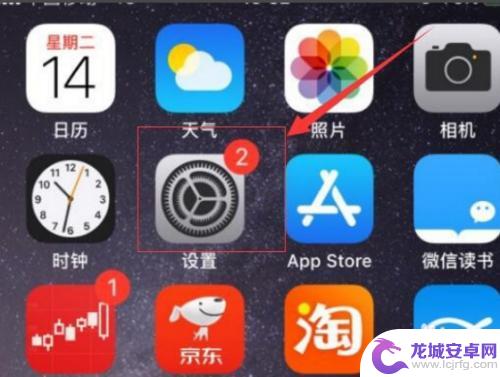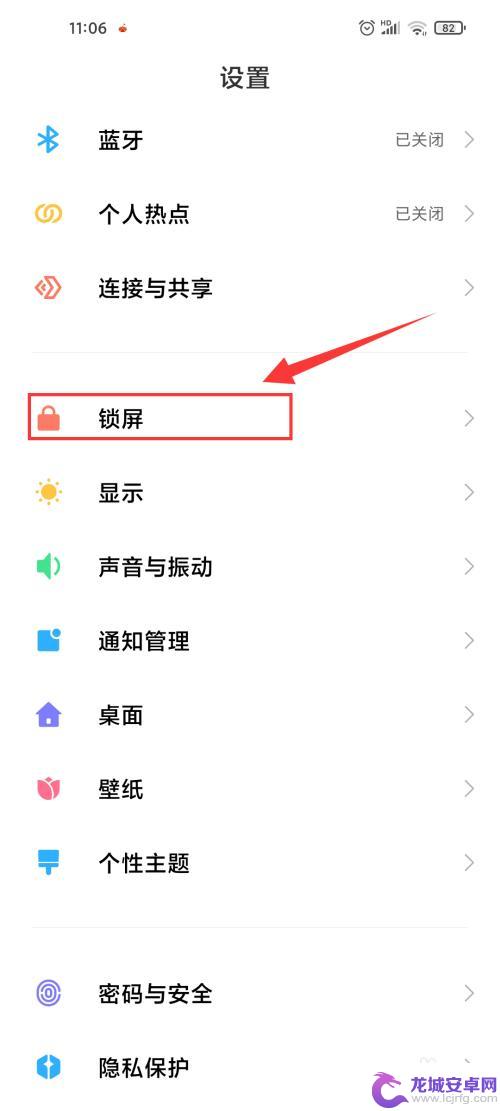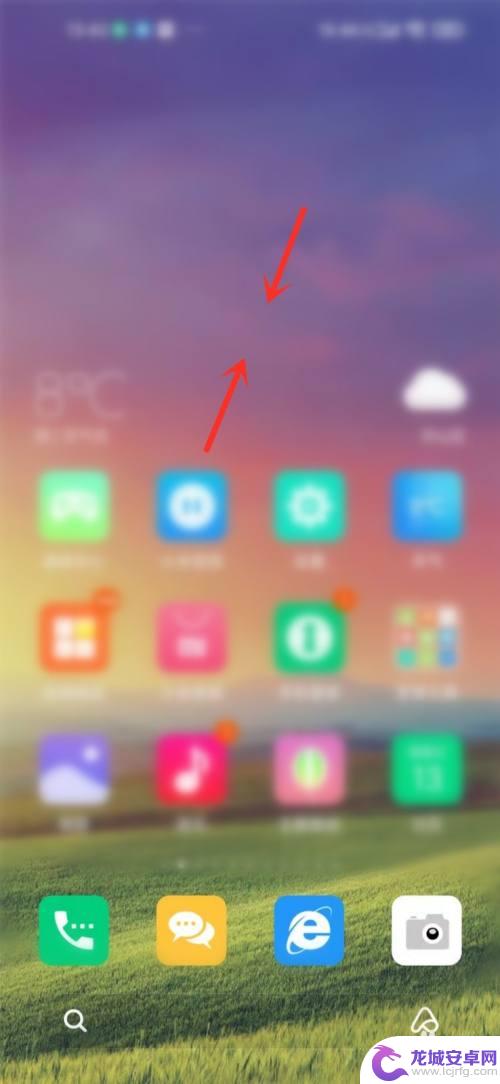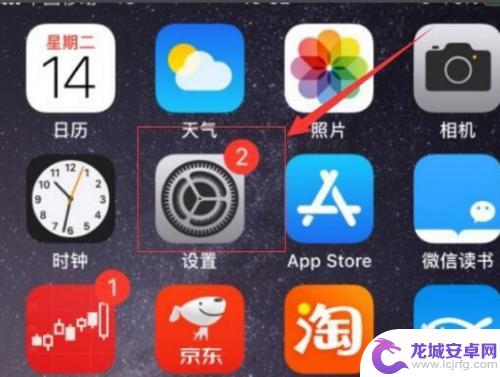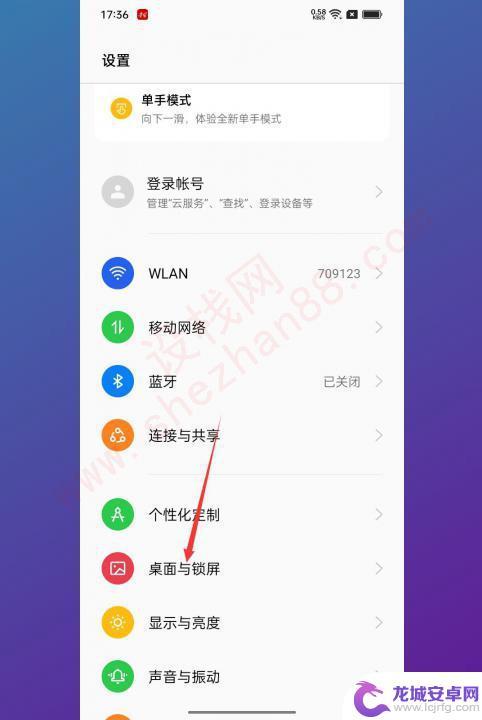苹果手机显示农历日期怎么设置 苹果iphone怎么设置显示农历日历
苹果手机是一款功能强大的智能手机,在日常使用中我们可以根据自己的需求进行各种设置,包括显示日期的格式,如果您想要在手机上显示农历日期,只需简单的设置就可以实现。苹果iPhone提供了显示农历日历的选项,让用户可以方便的查看农历日期,并且更加了解传统文化。通过设置显示农历日期,不仅可以帮助我们更好地了解农历节日和习俗,也能让我们更加方便地安排生活和工作。让我们一起来看看如何在苹果iPhone上设置显示农历日期吧!
苹果iphone怎么设置显示农历日历
操作方法:
1.首先,我们需要准备一部手机。然后我们打开手机,在手机的主页上我们找到“设置”,点击进入。
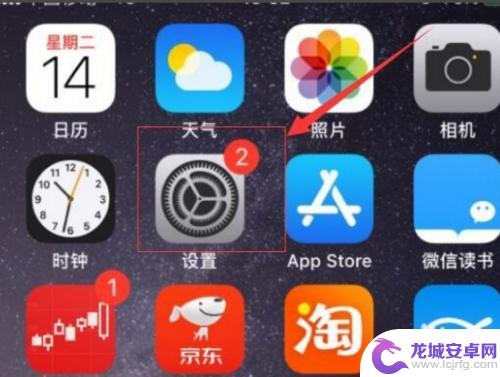
2.我们点击进入设置之后,在手机显示的设置的界面中。我们可以看到有“日历”选项,然后点击进入。
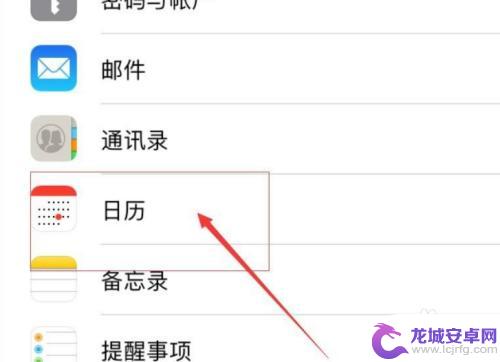
3.我们进入“日历”之后,在手机显示的日历的界面中,我们找到“其他历法”,然后点击进入。
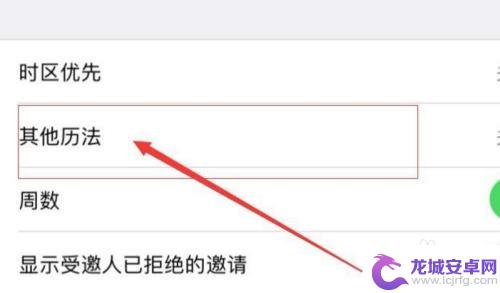
4.接着,在进入的其他历法界面中。可以看到有很多不同的历法,这里选择需要显示的历法“农历”,开启农历就可以。
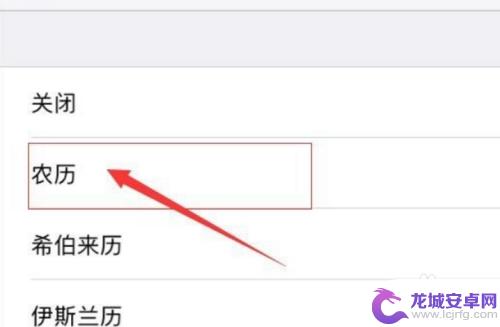
以上就是苹果手机显示农历日期怎么设置的全部内容,如果还有不懂的用户可以根据小编的方法来操作,希望能够帮助到大家。
相关教程
-
苹果14手机日历怎么显示农历 苹果iphone怎么设置显示农历
苹果14手机日历可以很方便地显示农历日期,让用户更加了解农历节日和传统文化,想要设置苹果iPhone显示农历,可以在手机设置中找到日历选项,然后在日期和时间中选择中国作为日历显...
-
苹果手机日期如何显示农历 苹果手机日历农历显示功能怎么开启
苹果手机作为当今最受欢迎的智能手机之一,其系统功能之一就是可以显示农历日期,用户只需在设置中开启农历显示功能,即可在日历中看到农历日期,方便了解农历节假日和传统节气,让用户更加...
-
小米手机桌面显示农历和阳历该怎么设置 小米手机锁屏农历显示设置教程
在日常使用手机的过程中,我们常常需要查看日期,而手机桌面的显示方式也是多种多样的,对于小米手机用户来说,如何设置手机桌面显示农历和阳历成为了一个疑惑。不仅如此,锁屏界面的农历显...
-
小米手机农历怎么设置到桌面 小米手机怎么调整显示农历日期
小米手机是一款功能强大的智能手机,不仅拥有丰富的功能和优质的性能,还支持用户自定义设置,在小米手机上,用户可以轻松设置显示农历日期,让手机桌面上的日期显示更加丰富和个性化。想要...
-
苹果手机怎么才能设置农历 苹果iphone日历农历显示设置方法
苹果手机是当今世界上最受欢迎的智能手机之一,它的功能和设置选项多种多样,在日常生活中,我们常常需要使用手机日历来安排和管理我们的时间。对于中国传统农历的显示设置,一些苹果手机用...
-
oppo手机如何显示农历 oppo手机日历农历显示设置方法
oppo手机是目前市场上非常受欢迎的智能手机之一,它不仅在外观设计和功能性方面具有独特的优势,还将用户的使用体验放在首位,在oppo手机日历应用中,我们可以设置手机显示农历,以...
-
如何用语音唤醒苹果6手机 苹果手机语音唤醒功能怎么开启
苹果6手机拥有强大的语音唤醒功能,只需简单的操作就能让手机立即听从您的指令,想要开启这项便利的功能,只需打开设置,点击Siri和搜索,然后将允许Siri在锁定状态下工作选项打开...
-
苹果x手机怎么关掉 苹果手机关机关不掉解决方法
在我们日常生活中,手机已经成为了我们不可或缺的一部分,尤其是苹果X手机,其出色的性能和设计深受用户喜爱。有时候我们可能会遇到一些困扰,比如无法关机的情况。苹果手机关机关不掉的问...
-
如何查看苹果手机详细信息 苹果手机如何查看详细设备信息
苹果手机作为一款备受瞩目的智能手机,拥有许多令人称赞的功能和设计,有时我们可能需要查看更详细的设备信息,以便更好地了解手机的性能和配置。如何查看苹果手机的详细信息呢?通过一些简...
-
手机怎么把图片保存到u盘 手机照片传到U盘教程
在日常生活中,我们经常会遇到手机存储空间不足的问题,尤其是拍摄大量照片后,想要将手机中的照片传输到U盘中保存是一个很好的解决办法。但是许多人可能不清楚如何操作。今天我们就来教大...